VB对solidworks进行二次开发入门2种方式
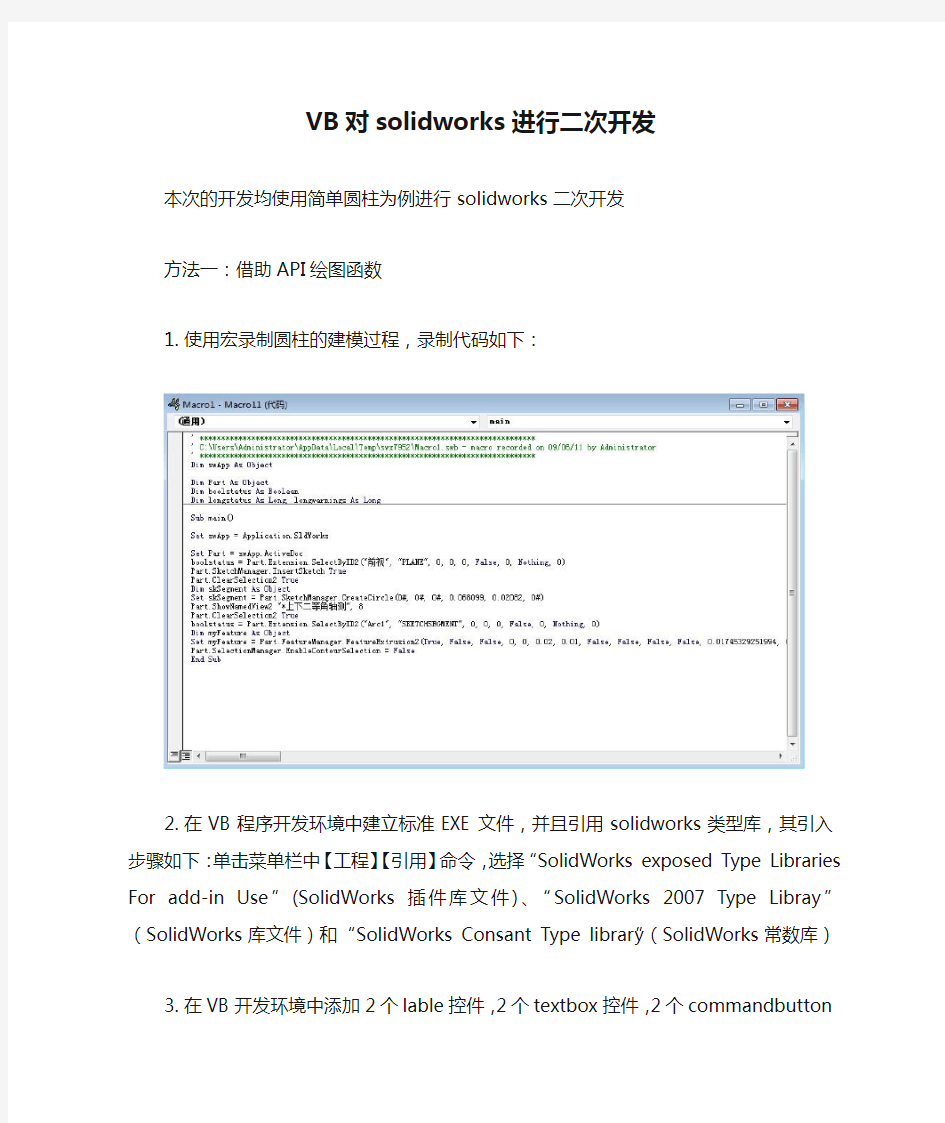
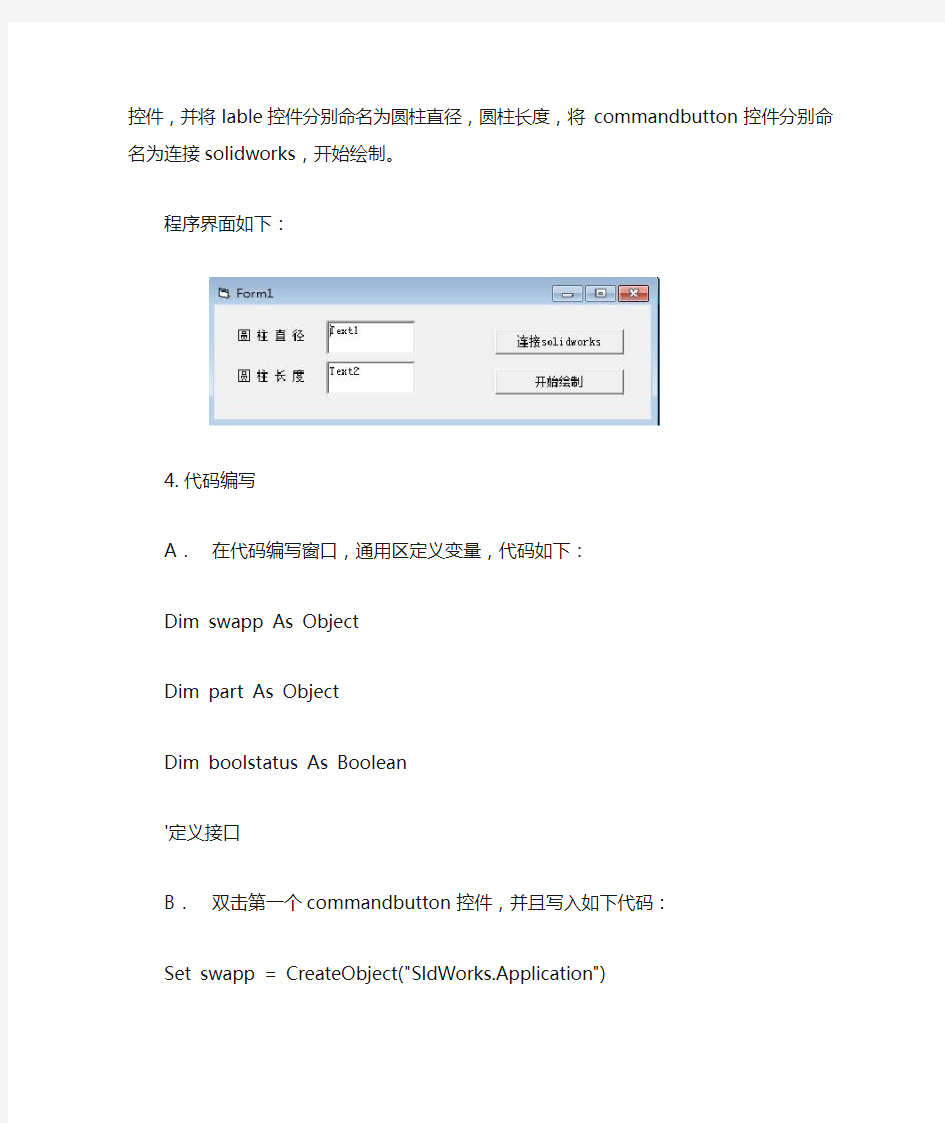
VB对solidworks进行二次开发
本次的开发均使用简单圆柱为例进行solidworks二次开发
方法一:借助API绘图函数
1.使用宏录制圆柱的建模过程,录制代码如下:
2.在VB程序开发环境中建立标准EXE文件,并且引用solidworks类型库,其引入步骤如
下:单击菜单栏中【工程】【引用】命令,选择“SolidWorks exposed Type Libraries For add-in Use”(SolidWorks插件库文件)、“SolidWorks 2007 Type Libray”(SolidWorks库文件)和“SolidWorks Consant Type library”(SolidWorks常数库)
3.在VB开发环境中添加2个lable控件,2个textbox控件,2个commandbutton控件,
并将lable控件分别命名为圆柱直径,圆柱长度,将commandbutton控件分别命名为连接solidworks,开始绘制。
程序界面如下:
4.代码编写
A.在代码编写窗口,通用区定义变量,代码如下:
Dim swapp As Object
Dim part As Object
Dim boolstatus As Boolean
'定义接口
B.双击第一个commandbutton控件,并且写入如下代码:
Set swapp = CreateObject("SldWorks.Application")
Set part = swapp.NewPart()
swapp.Visible = True
'获取solidworks软件接口并新建一个零件文件
(至此,就可以使用VB启动solidworks)
C.双击第二个commandbutton控件,并把solidworks录制的宏文件的相关代码复制到VB的第二个commandbutton控件Click的事件中,并且对代码进行修改,修改后的代码如下:
boolstatus = part.Extension.SelectByID2("前视", "PLANE", 0, 0, 0, False, 0, Nothing, 0)
part.SketchManager.InsertSketch True
part.ClearSelection2 True
Dim skSegment As Object
Set skSegment = part.SketchManager.CreateCircle(0#, 0#, 0#, Val(Text1.Text) / 2000, 0, 0#)
part.ShowNamedView2 "*上下二等角轴测", 8
part.ClearSelection2 True
boolstatus = part.Extension.SelectByID2("Arc1", "SKETCHSEGMENT", 0, 0, 0, False, 0, Nothing, 0)
Dim myFeature As Object
Set myFeature = part.FeatureManager.FeatureExtrusion2(True, False, False, 0, 0, Val(Text2.Text) / 1000, 0, False, False, False, False, 0, 0, False, False, False, False,
True, True, True, 0, 0, False)
part.SelectionManager.EnableContourSelection = False
5.单击VB中的启动按钮,先进性程序调试,调试结果如下:
注意:在solidworks的API函数中的单位是米,如Set skSegment =
part.SketchManager.CreateCircle(0#, 0#, 0#, Val(Text1.Text) / 2000, 0, 0#),至于除以2000
的原因是API中的绘制圆的函数,是以半径为参数。各函数的特点可以参考solidworks 中的API帮助)
方法二:借助access数据库
1.依照方法一的前两步操作
2.使用solidworks绘制一个圆柱,命名为圆柱,并且保存在硬盘中,记下硬盘的位置,
本例保存位置为:"F:\资料\SW\代码\圆柱.SLDPRT"
3.在VB中添加部件
adodc控件
在VB 6.0种选择“工程”菜单,再点击“部件”菜单项,在弹出的“部件”
对话框中选中“Microsoft ADO Data Control 6.0(OLEDB)”选项即可。
DATAGRID控件
在VB 6.0种选择“工程”菜单,再点击“部件”菜单项,在弹出的“部件”
对话框中选中“Microsoft DataGrid Control 6.0(OLEDB)”选项即可。
工程引用:
要能正确引用ADO数据对象,应在VB 6.0集成开发环境中选择“工程”菜单,再点击“引用”菜单项,在弹出的“引用”对话框中选中“Microsoft ActiveX Data Objects 2.7Library”选项来添加ADO数据对象类型库。
4.制作圆柱的access数据库
可以直接在Visual Basic 6.0集成开发环境中通过“可视化数据管理器”来创建
数据库如下图操作:
A.
B.
C.
D.单击“添加字段”,建立圆柱直径和圆柱长度两个字段,并把字段类型设置为double
E.右击yuanzhu,选择打开,在弹出的对话框中选择添加,添加几组数据
5.使用label,commandbutton,textbox,adodc,datagrid控件,设计VB的程序界面,
其界面如下:
6.建立VB与access的连接:静态”连表的话
1。右键Adodc控件->Adodc属性-> 通用
2。选“连接字符串”右边的“生成”,自己选“提供者”和“连接”
提供者选择Microsoft.Jet.OLEDB.4.0
3。再选Adodc属性的“记录源”
4.“命令类型”可选adCmdUnknow或adCmdTxt,然后在“命令文本”中写入你的SQL
语句或者选adCmdTable,然后直接选表,本例就选择adCmdTable
5.DataGrid控件的DataSource属性设为Adodc
7.代码编写
a.在通用代码编辑区协商如下代码:
Dim swapp As Object
Dim part As Object
Dim boolstatus As Boolean
Dim longstatus As Long, longwarnings As Long
'定义接口
b.双击第一个commandbutton控件,并且写入如下代码:
Set swapp = CreateObject("SldWorks.Application")
Set part = swapp.OpenDoc6("F:\资料\SW\代码\圆柱.SLDPRT", 1, 0, "",
longstatus, longwarnings)
swapp.Visible = True
'打开文件
c.双击第二个commandbutton控件,并且写入如下代码:
Part.Parameter(“D1@草图1”).Value=val(text1.text)
Part.Parameter(“D1@凸台-拉伸1”).Value=val(text2.text)
Part.EditRebuild
d.抽取网格数据
方式1.
选择datagrid1控件的RowColChange事件,将网格中的数据赋值给text1
和text2,以此把网格中的所需数据抽取出来,代码如下:
Text1.Text = DataGrid1.Columns(0).CellValue(DataGrid1.Bookmark)
Text2.Text = DataGrid1.Columns(1).CellValue(DataGrid1.Bookmark)
其中使用Bookmark属性能够访问当前行的数据
其中columns(i)中的数字i代表表中的第i列
方式2.
使用textbox属性设置,将text1的datasource属性选为adodc1(ADO控
件),在将将text1的datafield属性选为你需要的字段名即可设置text1
的数据邦定。其它text控件依此设置即可完成你的需要。
本例中的具体设置为,text1中的datasource属性选为adodc1,
datafield属性选为圆柱直径
Text2中的datasource属性选为adodc1,
datafield属性选为圆柱长度此方式则不需要使用datagrid1控件的RowColChange事件来抽取网格数据
(在本次实例中,我选择方式1进行网格数据抽取)
小结.
1.个人认为VB对solidworks进行二次开发,方式一适用于小型的简单的零件建
模
方式二适用于标准件,常用件和一些大型的常用的复杂零件建模
2.可以把方式二中的数据库用法和方式一中的API函数用法结合起来
就是说让方式一中的textbox的值来自于数据库的网格值,省去了方式二中
的设置打开文件路径步骤,以及使用Part.Parameter(“”).value的步骤
3.要掌握使用宏记录来获取solidworks建模函数的方法
4.针对access在VB程序中添加其他的数据,可以通过设置datagrid属性中的
AllowAddNew 为true AllowDelete 为true 来实现
用c#进行Solidworks二次开发的简单步骤
用c#进行Solidworks二次开发的简单步骤1.录制宏 2.在Solidworks里画一个圆柱,画完后点停止,并将录制结果保存为.csproj 3.点击编辑,打开刚才保存的结果(默认是用vs2005打开的) 4.在项目里添加窗体输入框等 5.修改、添加窗体代码(加粗的部分是必须的) using https://www.360docs.net/doc/4d17228307.html,ponentModel; using System.Data; using System.Drawing; using System.Text; using System.Windows.Forms; using SolidWorks.Interop.sldworks;//需要添加的引用 using SolidWorks.Interop.swconst;//需要添加的引用 namespace Macro3.csproj { publicpartialclass Form1 : Form { SldWorks swApp = null; ModelDoc2 swModel = null; public Form1(SldWorks iswApp)//把SolidWorksMacro.cs下的swApp传递过来 { InitializeComponent(); swApp = iswApp; swModel = (ModelDoc2)swApp.ActiveDoc;
} privatevoid Form1_Load(object sender, EventArgs e) { } privatevoid button1_Click(object sender, EventArgs e) { long r=0,h=0; if (swModel == null) swApp.SendMsgToUser("请新建一个零件!"); else { if (long.TryParse(textBox1.Text,out r) &&long.TryParse(textBox2.Text,out h)) CreatCylinder(r, h); else MessageBox.Show("请输入有效的直径和高度!"); } } privatevoid CreatCylinder(double r, double h) //从main()函数下粘贴过来的代码,这里改写成一 个方法 { bool boolstatus = false; boolstatus = swModel.Extension.SelectByID2("前视基准面", "PLANE", 0, 0, 0, false, 0, null, 0); swModel.SketchManager.InsertSketch(true); SketchSegment skSegment = null; skSegment = ((SketchSegment)(swModel.SketchManager.CreateCircle(0, 0, 0, r, 0, 0))); boolstatus = swModel.Extension.SelectByID2("Arc1", "SKETCHSEGMENT", 0, 0, 0, false, 0, null, 0); Feature myFeature = null; myFeature = ((Feature)(swModel.FeatureManager.FeatureExtrusion2(true, false, false, 0, 0, h, h, false, false, false, false, 0,0, false, false, false, false, true, true, true, 0, 0, false))); } } } 6.修改、添加main()函数代码 using SolidWorks.Interop.sldworks; using SolidWorks.Interop.swconst; using System.Runtime.InteropServices; using System;
SolidWorks二次开发概述
SolidWorks二次开发概述 随着计算机技术的发展,尤其是三维CAD技术的广泛应用,设计者在产品设计时,可以直接在计算机上构造三维实体,进行虚拟装配,利用软件内置的干涉检验等功能可以极大地确保设计合理与高效,缩短产品的设计周期,为产品的更新换代提供较大的便利。设计者使用方便快捷、功能强大的三维CAD软件,与熟悉的Windows界面交互,可大大提高工作效率,也是企业进步的一个内在推动力。 作为三维建模软件中的佼佼者,SolidWorks软件是一款基于Windows平台开发的著名的全参数化三维实体造型软件,其设计过程全相关性,可以在设计过程的任何阶段修改设计,同时牵动相关部分的改变。SolidWorks软件具有强大的零件设计、钣金设计、管理设计、绘制二维工程图、支持异地协同工作等功能,它可以实现由三维实体造型向二维工程图的转化,能够使零件设计、装配设计和工程图保持时刻的全相关和同步。同时SolidWorks具有良好的开放性和兼容性。它不仅可以向下兼容二维AutoGAD,使得以前采用AutoCAD软件进行的设计得以继续使用和转化,同时还可以与许多其它专业软件(如有限元分析软件Ansys、数据加工软件Camworks、数据管理系统SmarTeams、三维实体设计软件UG、Pro/E等)无缝集成为功能十分强大的CAD/GAE/CAM/PDM系统,完全能胜任大型工程与产品的设计、分析、制造和数据管理。然而在工程实践中,其专业针对性不强。因此,人们通常在此平台上运用各种二次开发工具,开发符合国家标准、适合企业实际应用的功能模块,以极大地提高这一通用系统的附加值,提高操作人员的工作效率与产品的质量与市场竞争力,更好地满足企业设计要求,更好地发挥CAD的效能。通过对CAD软件的二次开发,可使CAD软件实现专业化、本地化。 SolidWorks通过COM(Component Object Model,组件对象模型)技术为用户提供了强大的二次开发接口(SolidWorks API),凡支持COM编程的开发工具,如Visual Basic, Delphi等均可用于SolidWorks的二次开发。SolidWorks中常用的API对象如图1所示。SldWorks对象为对SolidWorks工作环境进行访问处理提供了接口。通过此对象可以对SolidWorks工作环境添加菜单、删除菜单、添加工具条、打开文件、新建文件、退出SolidWorks系统。SolidWorks的API对象涵盖了全部的SolidWorks的数据模型,通过对这些对象属性的设置和方法的调用,就可以在用户自己开发的DLL中实现与SolidWorks相同的功能。进行二次开发时,调用SolidWorks中的API函数,可以完成零件的造型和修改,零件各特征的建立、修改、删除和压缩等各项控制,零件特征信息的提取,如特征尺寸的设置与提取,特征所在面的信息提取及各种几何和拓扑信息,零件的装配信息,零件工程图纸中的各项信息等。
solidworks二次开发
2.3 Solidworks 二次开发 Solidworks是在windows环境下实现的三维机械CAD软件。它采用了windows用户界面,拥有强大、动态激活的属性管理器,以灵活的草图绘制为基础,辅助以特征建立能力以及装配控制功能,并提供了自由、开放、功能完整的API开发工具接口。这些功能使solidworks实现了三维CAD软件所提倡的易操作性、高效性以及功能完全性。Solidworks软件进行参数化建模的主要技术特点是: (1)基于特征。将某些具有代表性的平面几何形状定义为特征,并将其所有尺寸存为可调参数,进而形成实体,以此为基础来进行更为复杂的几何形体 的构造。 (2)全尺寸约束。将形状和尺寸联系起来考虑,通过尺寸约束来实现对几何形状的控制。 (3)尺寸驱动设计通过编辑尺寸数值来驱动几何形状的改变,尺寸参数的修改将导致其他相关模块中的相关尺寸的全盘更新。采用这种技术的理由在于它能够彻底地克服了自由建模的无约束状态,几何形状均以尺寸的形式而被牢牢地控制住。 Solidworks通过OLE(对象的嵌入与)或者COM为用户提供了自由开放、功能完整的二次开发接口(API)。因此,凡支持OLE和COM编程的开发工具,诸如Visual Basic、Visual C++等均可用于Solidworks的二次开发,以创建出使用人员所需的、专门化的Solidworks应用模块。Solidworks支撑Activex Automation技术,在VB环境下建立客户程序可以直接访问Solidworks中的对象,在这里,为求方便,我们可将solidworks理解为一个服务程序,把二次开发工具的VB程序作为客户程序,它们之间只是服务器与客户的关系。用户主要在VB上进行操作,VB就可以驱动Solidworks完成相应的工作。通过调用API对象属性的设置和方法,就可以在开发的程序中实现与solidworks相同的功能。对于一般零件我们可采用人机交互的形式建立模型,设定合理的设计变量,再通过VB程序驱动设计变量实现模型的更新方法,系统开发流程如图2-5示:
基于Vb的Solidworks二次开发的经典实例
发表时间: 2009-6-5 来源: 智造网 关键字: solidworks二次开发 因为SW整合了VB编辑器(比较像,这个编辑器又可以进行宏与二次开发的制作。这里使用宏的建立来打好基础框架,以简化开发过程。用这种录制宏的方法也可以快速得到SW的操作命令,这比检索全英文的API 文档方便。 因为SW整合了VB编辑器(比较像,这个编辑器又可以进行宏与二次开发的制作。使用宏的建立来打好基础框架,以简化开发过程。用这种录制宏的方法也可以快速得到SW的操作命令,这比检索全英文的API 文档方便。目的:使用简单实例,向新手讲述最基本的二次开发步骤,让没用过二次开发的朋友能够迅速上手。本文需要VB6的基础技术,能看懂VB6程序代码,会写基本程序就行。 第一步:录制宏 运行SW,如图的两种方法开始录制宏 新建一个圆柱体,然后停止录制,并保存文件 第二步:创建程序 使用编辑宏,在VB编辑器中打开刚才制作的宏文件。界面跟VB6是一样的。程序并不长,通过读程序,我们找到刚才所作的两件事情--创建文件和建模的代码,以备后用。 插入用户窗体 在控件工具箱重托拽一个按钮控件到窗体,如图。把窗体和按钮的Caption属性分别改成:"SW基础二次开发"和"画阵列",这样窗口和按钮的文字就变成我们需要的样子了。当然你也可以写成其他文字。 第三步:整理代码 首先存盘,防止调试过程中死机带来的损失。 然后双基左上角"工程"窗口中的"模块"下我们刚刚建立的那个宏,来显示代码。在"Sub main()"下面
一行添加"Sub main()",让程序运行后首先显示刚刚创建的窗口。然后选中"Sub main()"到最后一个"end"之间的所有属于宏的代码,并剪切。这样宏代码就剩下下面的三句。(分隔线上面的声明代码不要动) 工程窗口双击"UserForm1",显示创建的窗口,再双击按钮,VB会自动建立按钮点击事件的代码:Private Sub CommandButton1_Click() End Sub 我们把刚才宏的所有代码先粘贴过来。通过命令的单词意思我们可以判断,前七句是用来创建新零件的,我们观察第6句,发现这种创建方法与SW的安装位置有关联,所以我们使用下面三句通用的创建零件方法来替代这些代码(忘了是哪位大侠教给笨笨的了,抱歉)。 Set swApp = Set Part = Set Part = 继续往下读,目的是找到创建圆柱体的命令代码。判断的依据是命令的英文词意,再建模的时候我们做了两件事情:创建草图和拉伸。在下面的代码中有两个命令:和,然后打开SW帮助菜单中的API帮助主题。 搜索这两个命令的用法,这样我们就在宏编辑功能的帮助下了结了我们需要的指令代码的用法。 第四步:编写程序 下面的事情就是编程的事了,笨笨的程序里面利用我们上面找到的圆柱体的建模命令来创建一个圆柱阵列,圆柱的高度按照正弦变化,圆柱的位置处在一个圆圈上。编程的思路就是利用循环语句,进行变量运算,然后将变量值付给建模的参数,让建立的圆柱模型的位置(草图圆的位置)和高度(拉伸特征的长度和方向)发生变化。别忘了保存,然后执行这个宏。宏代码和执行结果代码如下:
SolidWorks安装方法
第一步:解压完成以后打开相应的文件夹,然后单击下图所示的图标就可以安装solidworks2010了。可以使用虚拟光驱直接载入iso文件安装,也可以直接用压缩软件解压来安装。如果是用压缩软件解压的话,安装的程序所在地路径尽量的不要有中文字符。 第二步:选择单击安装,然后单击下一步 第三步:输入序列号,这里为大家提供的solidworks2010序列号为: 0101 0000 1289 1488 R4H5 Q533 0001 0001 0736 0361 JK3Q HDJ3 0001 0046 9634 0055 H37P D6HK 任选一组使用 第四步:开始安装solidworks2010软件 第五步:弹出的solidworks安装管理程序对话框,然后选择取消
第六步:点击“产品”一栏后面的更改,把选择项目全部打开,这里要全部选择。否则有时候会丢失文件,到时候在破解的过程中会出现错误。 此处建议大家将文件解压到D盘或者其他空间比较大的磁盘,不建议解压到C盘。最后安装完成以后,我们可以保留解压出来的文件,该exe文件可以直接删除。(二者保留其一即可) 第七步:开始安装产品,注意这一步的时间会有点长 第八步:安装中请耐心等待 第九步:安装完成后,请根据需要选择相应的选项,注意安装完成后先不要重新启动计算机 下面是solidworks2010软件的破解步骤: 第十步:破解1按照自己解压文件的路径找到相应的文件,复制此文件
第十一步:按照下图所示的路径找到相应的文件夹粘贴,然后点击是替代原来的文件
第十二步:按照下图所示的找到文件复制
第十三步:按照下图所示的路径将文件粘贴到此处
solidworks二次开发
2、3 Solidworks 二次开发 Solidworks就是在windows环境下实现的三维机械CAD软件。它采用了windows用户界面,拥有强大、动态激活的属性管理器,以灵活的草图绘制为基础,辅助以特征建立能力以及装配控制功能,并提供了自由、开放、功能完整的API开发工具接口。这些功能使solidworks实现了三维CAD软件所提倡的易操作性、高效性以及功能完全性。Solidworks软件进行参数化建模的主要技术特点就是: (1)基于特征。将某些具有代表性的平面几何形状定义为特征,并将其所有尺寸存为可调参数,进而形成实体,以此为基础来进行更为复杂的几何形体 的构造。 (2)全尺寸约束。将形状与尺寸联系起来考虑,通过尺寸约束来实现对几何形状的控制。 (3)尺寸驱动设计通过编辑尺寸数值来驱动几何形状的改变,尺寸参数的修改将导致其她相关模块中的相关尺寸的全盘更新。采用这种技术的理由在于它能够彻底地克服了自由建模的无约束状态,几何形状均以尺寸的形式而被牢牢地控制住。 Solidworks通过OLE(对象的嵌入与链接)或者COM为用户提供了自由开放、功能完整的二次开发接口(API)。因此,凡支持OLE与COM编程的开发工具,诸如Visual Basic、Visual C++等均可用于Solidworks的二次开发,以创建出使用人员所需的、专门化的Solidworks应用模块。Solidworks支撑Activex Automation技术,在VB环境下建立客户程序可以直接访问Solidworks中的对象,在这里,为求方便,我们可将solidworks理解为一个服务程序,把二次开发工具的VB程序作为客户程序,它们之间只就是服务器与客户的关系。用户主要在VB上进行操作,VB就可以驱动Solidworks完成相应的工作。通过调用API对象属性的设置与方法,就可以在开发的程序中实现与solidworks相同的功能。对于一般零件我们可采用人机交互的形式建立模型,设定合理的设计变量,再通过VB程序驱动设计变量实现模型的更新方法,系统开发流程如图2-5示:
solidworks解压、安装
大家好,当我看到大家在网上不自己下载安装一下就问这问那的,没有一种实践的精神我就郁闷了。是不是中文版,能不能破解,或者能不能用,自己安装下不就知道了?我安装完毕了,并按里面的方法破解了。并且是完全可用的,2011版很好,安装后也不大就5G多,你可以在安装路径里选择安装在D盘,或别的盘。不一定非要放C盘了。 现在回头来告诉大家一声。这个是多语言版本的,我直接安装就是中文的,我的系统是64位的,我下的是[三维机械设计系统].SolidWorks.v2011.SP0.0.x64.Multilingual-SSQ.iso和破解文件 [三维机械设计系统].SolidWorks.v2011.SP0.0.fixed.crack-22.10.2010-SSQ.7z 如果你是32位的系统,你就下那个x86的。如果你分不清自己是32位或者64位系统,我建议你百度。 安装方法如下: 1.下载完解压文件(右键解压会不?) 2. 打开SolidWorks.v2011.SP0.0.x64.Multilingual-SSQ双击setup.exe,一步步的安装,当提示序列号时候打开.SolidWorks.v2011.SP0.0.fixed.crack-22.10.2010-SSQ 找到里面的readme!.txt(读我,很多人就是不读,里面写的很详细呀,只要一般的英语基础都能看懂的,哥,求你们看看吧)随便复制一个序列号0001 0001 0736 0361 JK3Q HDJ3 ,粘贴到安装程序里,然后继续下一步。 3.在安装过程中你可以自己选安装的路径,期间会出现提示几次什么错误的,不管他,点继续安装就行了。直到安装完成,安装过程可能有点慢,电脑性能好,会很快。 4.等安装完成后,其实就可以用了,只是提示试用30天,所以我们要破解它。 5.打开SolidWorks.v2011.SP0.0.fixed.crack-22.10.2010-SSQ 找到里面的setup,继续打开i386,然后全选复制里面的所有文件。 6.找到你安装好的solidworks2011(注意是安装好了的文件),名称是SolidWorks Corp,打开,再打开SolidWorks,找到里面的setup,继续打开i386,现在就是把刚复制的文件粘贴在这里就行了,(就是替换破解文件呀) 7.然后双击粘贴好的文件:swlmwiz.exe 等待破解点确定。 8.好了。完成。写的很多,怕有些人不懂,其实过程很简单。
Solidworks二次开发遍历
Solidworks二次开发—06—在装配体中添加配合 分类:devil-box about2005-04-07 10:38 1514人阅读评论(3) 收藏举报distanceinputfunctionalignmentobjectassembly Solidworks二次开发—06—在装配体中添加配合 折腾了三天终于完成了计划中的功能模块。在一个装配体中自动判断插入合适的零件,并添加配合。 在前面几篇文章中我已经基本上说明了如何得到零部件的数据信息、如何插入零部件、如何得到已经选择的特征等。 下面只介绍怎样进行配合 在做配合时,需要经常选择到零件的面、线等,这是一个问题,还有就是介绍一下addmate2函数的使用:一般进行配合我们按照下面的次序来进行: 1-ModelDoc.ClearSelection2 ‘取消所有选择 2-选择需要配合的实体(entity) 3-使用AddMate2函数进行配合 4-再次使用 ModelDoc.ClearSelection2 ‘取消所有选择 主要的问题在于如何选择合适的面: 由于面的命名没有什么规律,很多时候是程序自动来命名的,这样,不方便使用selectbyID来选择,我也不想使用坐标值来选择一个面,那样做更加糟糕。 在得到一个组件(component)或者一个特征(feature)时,我们有getfaces、getfirstface、getnextface 等方法,我们可以使用这些方法遍历一个组件或特征等的各个面,来达到选择面的目的,看下面程序:Private Function selectface(dcom As https://www.360docs.net/doc/4d17228307.html,ponent2, tp As Integer) As Boolean Set swdowelbody = dcom.GetBody() If swdowelbody Is Nothing Then '错误处理 MsgBox "选择零件失败" selectface = False Exit Function End If Set swDCface = swdowelbody.GetFirstFace ‘得到第一个面 Do While Not swDCface Is Nothing ‘遍历各个面 Set swDsurface = swDCface.GetSurface ‘得到表面对象 If swDsurface.IsCylinder Then ‘如果是圆柱面 If tp = 0 Then 'means cylinder Set swDEnt = swDCface swDEnt.Select4 True, selDdata selectface = True Exit Function End If Else ‘如果是其它,当然实际中我们可能需要使用select来定义好多分支 If tp = 1 Then 'means plane
基于C#的SolidWorks二次开发
摘要: 气动电阻点焊钳已经被各大汽车制造厂商广泛运的用于汽车焊接工艺中。它以无污染、压力稳定、动作敏捷等优点逐步替代了国内常见的液压传动焊钳,改变了液压传动滞缓的现象,从而达到了焊接循环的要求。本次毕业设计中,设计者使用了由微软公司开发的高级程序设计语言——C#(又名C SHARP)通过SolidWorks提供的“对象链接与嵌入技术(OLE)”与“部件对象模式技术(COM)”对SolidWorks进行了二次开发,完成了气动电阻点焊钳零件“电极臂”和“电极杆”的参数化设计及电阻点焊钳三维零件图库的生成任务,能方便设计者根据被加工物体的形状大小自动生成与之相适应的不同型号的电极臂和电极杆零件。 关键词: 电阻点焊钳C# 二次开发SolidWorks 设计者三维零件图库 Abstract: Pneumatic resistance spot welding tongs have been widely used in Welding process of automobile by the major automobile manufacturers. Known for traits such as pollutant-free, pressure stability, and response agility, PRSWT has gradually replaced the usual domestic the hydraulic pliers, improved the sluggishness of Hydraulic transmission and thus satisfies the welding cycle demand. In this Final year Project , designer has used the high-level programming language developed by Microsoft Corp——C#(also called C SHARP) and made secondary development on SolidWorks with the help of OLE(=Object linking and embedding technology) and COM(=Component object model technology) provided by SolidWorks, which completed the parametric design of the Pneumatic resistance spot welding parts — Electrode arm and electrode rod and the create task of 3D Part Library of Resistance spot welding tongs, which enables the designers to automatically generate the Electrode arms and electrode rod parts corresponding to different types according to the shape and size of the object to be processed with greater efficiency. Key words: Resistance spot welding tongs C# Secondary development SolidWorks designers 3D Part Library
VB对solidworks进行二次开发入门2种方式
VB对solidworks进行二次开发 本次的开发均使用简单圆柱为例进行solidworks二次开发 方法一:借助API绘图函数 1.使用宏录制圆柱的建模过程,录制代码如下: 2.在VB程序开发环境中建立标准EXE文件,并且引用solidworks类型库,其引入步骤如 下:单击菜单栏中【工程】【引用】命令,选择“SolidWorks exposed Type Libraries For add-in Use”(SolidWorks插件库文件)、“SolidWorks 2007 Type Libray”(SolidWorks库文件)和“SolidWorks Consant Type library”(SolidWorks常数库) 3.在VB开发环境中添加2个lable控件,2个textbox控件,2个commandbutton控件, 并将lable控件分别命名为圆柱直径,圆柱长度,将commandbutton控件分别命名为连接solidworks,开始绘制。 程序界面如下: 4.代码编写 A.在代码编写窗口,通用区定义变量,代码如下: Dim swapp As Object Dim part As Object Dim boolstatus As Boolean
'定义接口 B.双击第一个commandbutton控件,并且写入如下代码: Set swapp = CreateObject("SldWorks.Application") Set part = swapp.NewPart() swapp.Visible = True '获取solidworks软件接口并新建一个零件文件 (至此,就可以使用VB启动solidworks) C.双击第二个commandbutton控件,并把solidworks录制的宏文件的相关代码复制到VB的第二个commandbutton控件Click的事件中,并且对代码进行修改,修改后的代码如下: boolstatus = part.Extension.SelectByID2("前视", "PLANE", 0, 0, 0, False, 0, Nothing, 0) part.SketchManager.InsertSketch True part.ClearSelection2 True Dim skSegment As Object Set skSegment = part.SketchManager.CreateCircle(0#, 0#, 0#, Val(Text1.Text) / 2000, 0, 0#) part.ShowNamedView2 "*上下二等角轴测", 8 part.ClearSelection2 True boolstatus = part.Extension.SelectByID2("Arc1", "SKETCHSEGMENT", 0, 0, 0, False, 0, Nothing, 0) Dim myFeature As Object Set myFeature = part.FeatureManager.FeatureExtrusion2(True, False, False, 0, 0, Val(Text2.Text) / 1000, 0, False, False, False, False, 0, 0, False, False, False, False, True, True, True, 0, 0, False) part.SelectionManager.EnableContourSelection = False 5.单击VB中的启动按钮,先进性程序调试,调试结果如下: 注意:在solidworks的API函数中的单位是米,如Set skSegment =
solidworks二次开发全教程系列
solidworks二次开发全教程系列 solidworks二次开发-01-录制一个宏 第一步: 我们需要自己录制一个宏,然后看看程序产生了什么代码。当初学习excel时候就是这么干的。只是,solidworks要复杂一些,直接录制的宏不能使用,需要做一些调整。在没有经验的时候我们最好按照下面的建议来做。 Edit or Debug SolidWorks Macro Edit or debug SolidWorks macros using Microsoft VBA. 使用Microsoft VBA编辑或调试宏 To edit or debug a SolidWorks macro: Click Edit Macro on the Macro toolbar, or click Tools, Macro, Edit. NOTES: 注意: To automatically edit a macro after recording it, click Tools, Options, Systems Options. On the General tab, select Automatically edit macro after recording and click OK. This setting is persistent across SolidWorks sessions. 此选项Automatically edit macro after recording 顾名思义是在记录宏完毕后自动打开编辑界面。 If you recently edited the macro, you can select it from the menu when you click Tools, Macro. This menu lists the last nine macros that you edited. 已经编辑了宏,菜单中会有最近的9个宏程序列表供选择。 In the dialog box, select a macro file (.swp) and click Open. 选择一个宏swp文件 NOTE: You can also edit .swb files, which are older-style SolidWorks macro files. When you run or edit a .swb file, it is automatically converted to a .swp file. 旧的宏文件后缀为swb,你也可以打开swb,那么会自动保存为swp。 Edit or debug the macro. If it is a new macro, be sure to:如果是新的宏 Delete extra lines of code: 删除一些多余的代码: The following variables are declared automatically in a SolidWorks macro. Delete any variables not used in the macro. 这些对象的声明是自动产生的,可以将没用的删除Dim swApp As Object Dim Part As Object Dim boolstatus As Boolean Dim longstatus As Long, longwarnings As Long Dim FeatureData As Object Dim Feature As Object Dim Component As Object Delete all lines of code that change the view. 删除切换试图的代码 译者注:像这样的Part.ActiveView().RotateAboutCenter 0.0662574, 0.0346621 无情的删掉吧 Delete all ModelDocExtension::SelectByID2 calls appearing immediately before ModelDoc2::ClearSelection2
solidworks安装指导方法
《行业3D 设计软件》(SolidWorks Premium)2010 Win32/64[光盘镜像] 2010年05月30日星期日 08:54 电驴资源 下面是用户共享的文件列表,安装电驴后,您可以点击这些文件名进行下载 [行业3D.设计软 件].SolidWorks.2010.SP0.0.Multilingual.Win32.Full.DVDiSO.iso 详 情 5GB [行业3D.设计软 件].SolidWorks.2010.SP0.0.Multilingual.Win64.Full.DVDiSO.iso 详情5.2G B [行业3D.设计软 件].SolidWorks.2010.SP0.0.Win32_64.Cracks-SolidSQUAD.rar 详情 7MB SP.3.0.UPDATE.ONLY [行业3D.设计软 件].TLF-SOFT-SOLIDWORKS.V2010.SP.3.0.UPDATE.ONLY.WIN32.MULTILIN GUAL.ISO-LZ0.iso 详情3.9G B [行业3D.设计软 件].TLF-SOFT-SOLIDWORKS.V2010.SP.3.0.UPDATE.ONLY.WIN32.MULTILIN GUAL.ISO-LZ0.nfo 详情19.9 KB [行业3D.设计软 件].TLF-SOFT-SOLIDWORKS.V2010.SP.3.0.UPDATE.ONLY.WIN64.MULTILIN GUAL.ISO-LZ0.iso 详情4.3G B
[行业3D.设计软 件].TLF-SOFT-SOLIDWORKS.V2010.SP.3.0.UPDATE.ONLY.WIN64.MULTILIN GUAL.ISO-LZ0.nfo 详情19.9 KB 全选18.3 GB 中文名: 行业3D 设计软件 英文名: SolidWorks Premium 资源格式: 光盘镜像 版本: 2010 Win32/64 发行时间: 2009年 制作发行: Dassault Systèmes SolidWorks Corp 地区: 美国,加拿大 语言: 英文,多语言 ED2k链接: 32位系统: ed2k://|file|%5B%E8%A1%8C%E4%B8%9A3D.%E8%AE%BE%E8%AE%A1%E8%BD%AF%E4% BB%B6%5D.SolidWorks.2010.SP0.0.Multilingual.Win32.Full.DVDiSO.iso|53 60013312|a1e9b5f27f1d79f46f3b64629b0bfdd5|h=wge42fhkr7xzmo2twktw7qks 4suord5g|/ 64位系统: ed2k://|file|%5B%E8%A1%8C%E4%B8%9A3D.%E8%AE%BE%E8%AE%A1%E8%BD%AF%E4% BB%B6%5D.SolidWorks.2010.SP0.0.Multilingual.Win64.Full.DVDiSO.iso|55 33822976|1903aa0c9f1c72dfe40be2e09c947ad7|h=g7kpw6f6yk2lsh6fsslvfrfk ex4sbvq2|/ 破解文件: ed2k://|file|%5B%E8%A1%8C%E4%B8%9A3D.%E8%AE%BE%E8%AE%A1%E8%BD%AF%E4% BB%B6%5D.SolidWorks.2010.SP0.0.Win32_64.Cracks-SolidSQUAD.rar|738451 9|4d969e01b7dbf6adf2cd861ad0c9b3f2|h=6eryke2hsp7ljaslns5zjgjy2faceg2 k|/ 原文地址:https://www.360docs.net/doc/4d17228307.html,/topics/2776424/
Solidworks零基础实用入门教程二
Solidworks实用入门教程二 教你画一个玻璃花瓶这一课主要学习正多边形、转换实体应用、等距实体、旋转实体、放样拉伸和切割以及修改零件外观。 1 首先新建一个零件,在前视基准面建立一个草图。单击多边形,边数改为8,用内接圆直径控制八边形大小。直径 改为60mm,退出草图。 2 建立一个与前视基准面平行的距离为200mm的基准面,在这个面上建立草图。然后选择转换实体应用。这个是做什 么的捏?简单说就是把已经画好的实体的部分拿过来用,相 当于复制粘贴。选择另一个草图上的刚刚画好的八边形的各 个边,然后现在的草图上也出现了一模一样的八边形。
3 选择等距实体,修改距离为10mm,单击八边形,再单击外侧,然后就出现了比刚才的八边形大一圈的大八边形。 4 小八边形没用了,把它删了。点移动实体旁边的下拉箭头出现列表单击旋转实体。选择刚刚画的大八边形各个边线,旋转中心选择八边形中心,角度为22.5°。转好了就退出草
图。 5按住ctrl键选择草图1草图2,然后单击放样凸台/基体。然后就出现了基本的外形,哇咔咔哈利路亚。
6 在前视基准面建立草图3,采用转换实体应用复制草图 1 的小八边形,然后用等距实体画一个更小1mm的八边形。把大八边形删了,退出草图。在基准面 1 建立草图4,用相似的方法,建一个比草图2小1mm的八边形,退出草图。 7 选择草图 3 草图4 单击放样切割
切完了长这个样子 8 然后我们给它封底。在前视基准面建立草图 5.转换实体应用复制草图1的八边形。然后把它反向拉伸2mm。现在它长这样。
9更改它的外观。选择上方的图标进行外观设计。更改颜色、透明度等参数。
SolidWorks2020安装教程,详细安装方法(附序列号)
SolidWorks2020详细步骤安装教程(附序列号) SolidWorks 2020 提供了许多增强和改进功能,其中大多数是直接针对客户要求而做出的增强和改进,这些增强功能可以帮助您加速和改进产品开发流程。从概念设计到制造产品,设计、模拟、制造和协作方面的改进让您可以使用新的工作流程来缩短上市时间和提高产品质量,并降低制造成本。对3D 制作有需求的朋友千万不能错过,专业的CAM 、CAE 分析软件等你来尝试! 推荐的电脑配置:处理器:i5 以上或同级别。内存:16G-32G 。 显卡:4G 独显或8G 独显固态硬盘:125G 以上系统:win10-64 SolidWorks2020 1、在安装软件前请断开网络连接,需要安装.NETFramework3.5 和 4.0,最后还要确保把之前安装的旧版本完全卸载,以管理员身份运行SolidWorks_Flexnet_Server\server_remove.bat ,然后等到服务“ SolidWorksFlexnet服务器”将被删除注:在安装前请断开网络连接并退出杀毒软件
2、运行 _SolidSQUAD_文件夹内的注册表文件 “ sw2020_network_serials_licensing.reg 并确认添加” 信息 3、将 _SolidSQUAD_内的文件夹 “ SolidWorks_Flexnet_Server 复制到”C :( C:\ProgramFiles )下
4、以 管理员 身份运 行 “ SolidWorks_Flexnet_Serverserver_install.bat , 然”后等待直到 新服务, “ SolidWorksFlexne 服t 务器 ”。 5、运行主程序安装,点击下一步(如果出现无法连接网络,点击取消即可) 将安装 并启 动
solidworks的二次开发
目录 引言 (6) 第一章总论 1.1计算机辅助设计CAD技术 (7) 1.2计算机具设计CAFD (8) 1.3、机床夹具设计历史现状 (8) 第二章夹具库的建立 2.1引言 (9) 2.2 夹具几何建模介绍…………………………………………………………………..….9. 2.3 基于solidworks的夹具建模 (10) 2.4 solidworks的夹具库建立 (11) 2.5 solidworks 的配置技术 (14) 2.6 solidworks在夹具设计中的应用 (17) 第三章VB开发solidworks 3.1、solidworks二次开发步骤………………………………………………………..………17. 3.2、机床夹具库的建立 (18) 3.3、VB连接Access数据库 (18) 3.4、VB连接solidworks (19) 3.5、运行VB程序 (21) 结束语 (24) 参考文献 (25) 致谢 (26)
题目基于三维设计软件专用夹具CAD系统设计 学生:xxx 指导教师:张鹏 摘要计算机辅助夹具设计利用VB语言对solidworks的二次开发,提高了夹具的设计效率,增强了企业的竞争力,降低了设计人员的劳动强度,缩短了产品开发周期,克服了传统的夹具是企业发展瓶颈问题。 论文在开始回顾了CAD/CAM的发展和现状结合我国现在CAFD的现状,提出了建立机床夹具三大元件库的思想,设计CAFD系统,并实现。 在比较现在国内CAD实际情况下,主流的三维软件都具有用户定制功能并提供二次开发工具。通过三维软件的二次开发工具可以把商品化、通用化的CAD系统用户化、本地化,即以CAD系统为基础平台,在软件开发商提供的开发环境和编程接口基础之上,根据自己的技术需要研制开发自己的应用系统,进一步提高产品研发效率。本论文以VB语言为开发工具,以solidworks为编程平台,以access为数据库支持,通过solidworksAPI的二次开发功能实现CAFD系统。 关键字CAD技术solidworks的二次开发VB语言access数据库夹具零部件库
